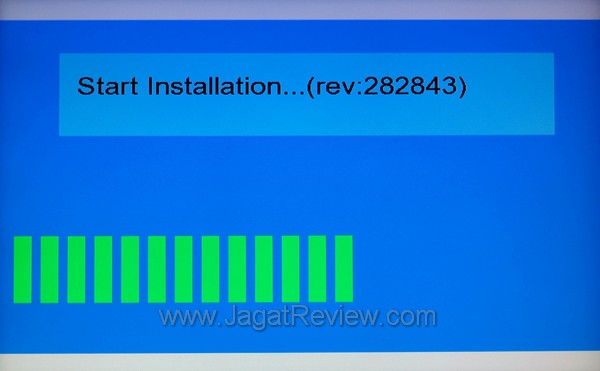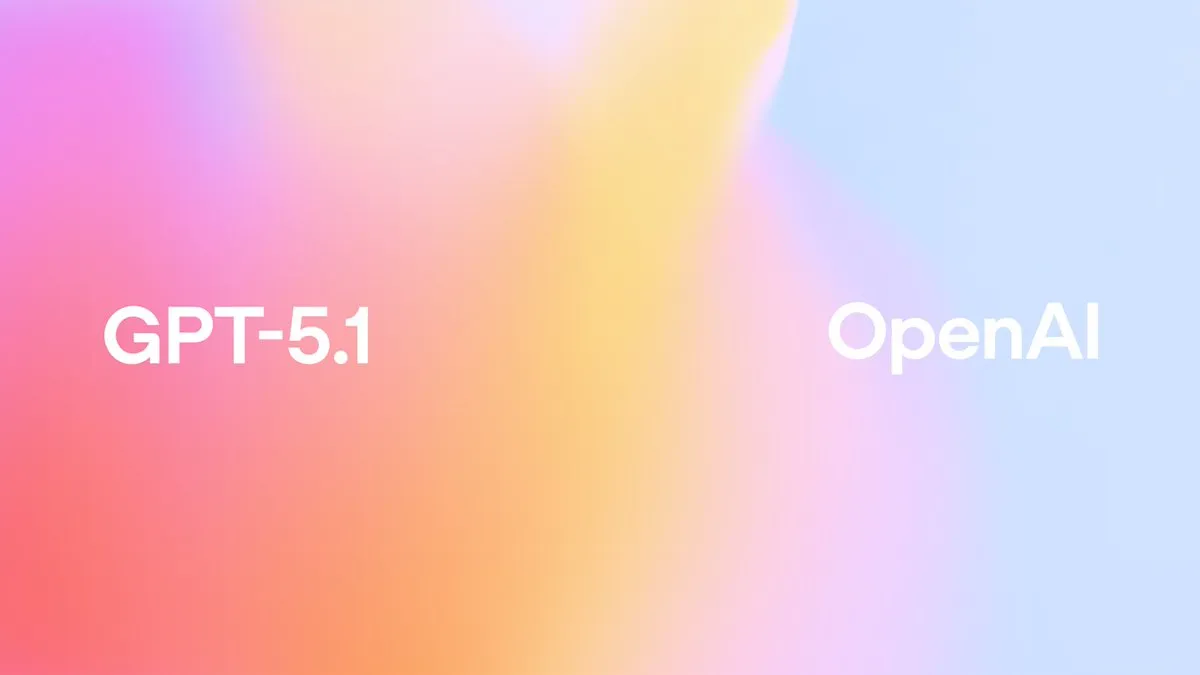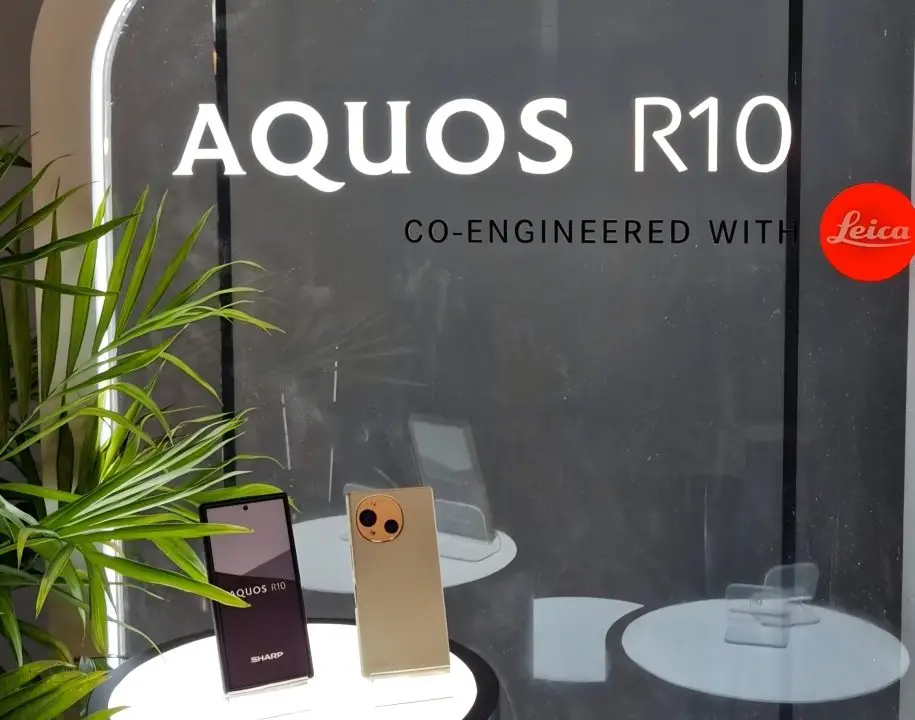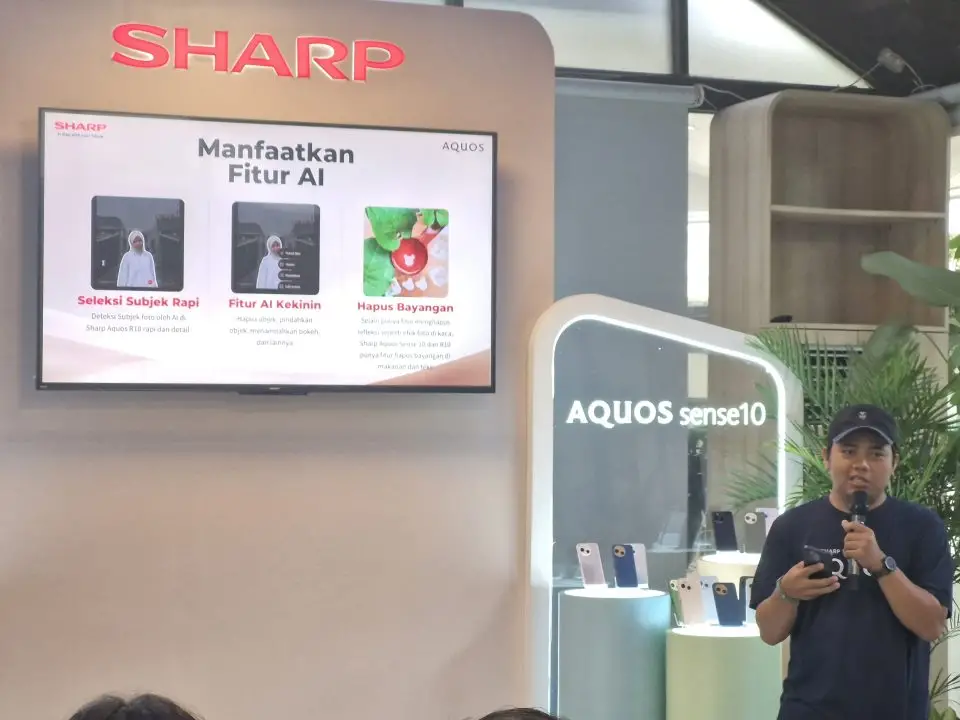Review – Buffalo Link Theater LT-V100: Mungil dengan Koneksi Jaringan
Penggunaan
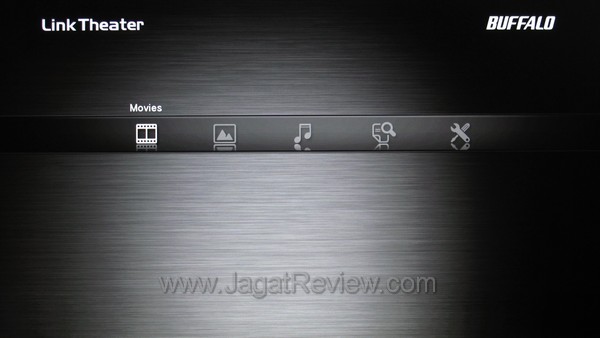
Pada gambar di atas, Anda dapat melihat tampilan utama pada menu navigasi Link Theater LT-V100. Tampak sederhana dan minimalis. Masing-masing fungsi utama, seperti playback video, still picture, audio, dan konfigurasi sistem, dilambangkan oleh sebuah icon dan dapat diakses dari sini. Ingin memutar video yang terdapat di salah satu komputer di network Anda? Link Theater LT-V100 memungkinkan Anda untuk melihat file multimedia apa saja yang tersimpan dalam (shared folder) hard disk komputer yang terhubung ke jaringan. Seperti yang sudah disinggung sebelumnya, Anda pun dapat memutar file multimedia dari perangkat lain yang mendukung standar DLNA.
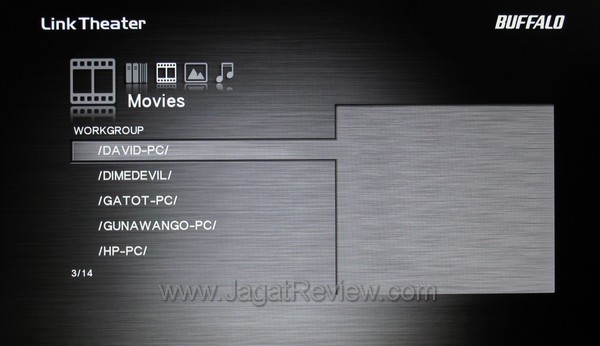
Secara keseluruhan, navigasi menu relatif mudah dilakukan. Untuk membantu pengguna dalam memilih video yang akan diputar video, di sebelah kanan terdapat sebuah window preview yang akan menunjukkan isi dari file video yang sedang diseleksi. Hal ini dapat sangat berguna apabila Anda memiliki file video yang isinya tidak dapat diketahui dengan jelas lewat namanya. Pemutaran file multimedia sendiri berlangsung tanpa masalah. Beberapa file multimedia high-definition dengan beberapa format berbeda yang kami coba putar di Link Theater LT-V100 dapat dimainkan dengan mulus.
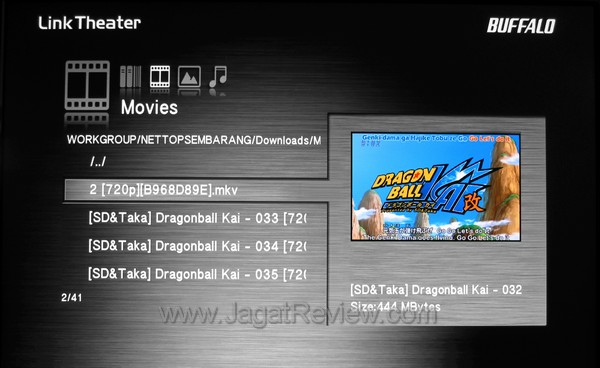
Cukup disayangkan, Link Theater LT-V100 tidak dapat terhubung ke internet. Sebagai salah satu implikasi dari hal tersebut, update firmware tidak dapat dilakukan secara langsung dari perangkat ini, seperti yang bisa dilakukan pada beberapa multimedia player lain yang dapat terkoneksi ke jaringan internet. Meskipun begitu, jika diperlukan, proses firmware dapat dilakukan dengan cukup mudah. Yang diperlukan hanyalah men-download file firmware yang bersangkutan ke root folder sebuah USB flash drive dan menancapkannya ke Link Theater LT-V100. Selanjutnya, tinggal memilih opsi “system update” dari menu konfigurasi, dan Link Theater LT-V100 akan secara otomatis mendeteksi file firmware serta melakukan update.